MFC-9760
Ofte stillede spørgsmål og fejlfinding |

MFC-9760
Dato: 25-09-2014 Id: faq00000297_001
Jeg har problemer med at installere driver på en Windows Server 2003 og kan ikke scanne eller printe. Hvad kan jeg gøre?
Hvis du forsøger at installere driveren fra Brother CD-rom'en på Windows Server 2003, vil der komme en fejlmeddelse ved installation af PaperPort og det vil ikke være muligt at installere driveren fra CD'en. Løsningen vil være at hente en driver kun til udskrivning, fra Brothers hjemmeside.
Brother software/drivere understøtter p.t. ikke scanning, PaperPort og PC-fax i Windows Server 2003 miljø. Kun udskrivning er understøttet, ved at bruge en af tre muligheder afhængigt af din model
Brug Windows XP driver og Brother Patch program
Du skal først Klikke her for at se om din model understøtter denne metode. Du kan bruge denne metode, hvis der ikke er en Windows Server 2003 In-Box driver for din Brother enhed og du ikke ønsker at bruge en alternativ driver. In-box driver er de indbyggede driver der følger med operativsystemet.
Windows Server 2003 er delvis kompatibel med Windows XP driveren, og det er muligt at installere Windows XP driver på Windows Server 2003 computer. For at installere Windows XP driver, skal du gå til download sektionen på Brothers webside og følg nedenstående instruktioner.
Efter installation af Windows XP driver, skal du hente Brother Patch program.
For at få Windows XP driveren til at udskrive skal der køres en patch fil.
Hvis din model understøtter denne løsning, gør følgende:
-
Opret en ny mappe på dit skrivebord til at gemme den downloade selvudpakkende fil i.
a. Højre klik(eller alternativ klik) på et blankt område på dit skrivebord, klik på New og klik på Folder.
b. Højre klik på den ny mappe og klik på Rename og omdøb den til Brother. - Klik her for at downloade patch filen - brxppatc(.exe).
- Klik "Accept" hvis du accepterer Brother Licens betingelser, vil "File download" vises.
- Klik på "Save". "Save as" vil vises.
- Vælg "Desktop", dobbeltklik på "Brother" mappen og klik på "Save". Patch filen vil nu blive gemt .
- Når download er udført, vil enten downloadvinduet forsvinde eller du vil se meddelelsen "Download complete". Hvis denne meddelelse vises, skal du klikke på "Close".
- Hvis License Agreement vinduet stadig er åbent, skal du klikke i den røde boks "X" i øverste højre hjørne for at lukke vinduet.
- På dit Skrivebord, skal du dobbeltklikke på mappen "Brother" og finde programmet "brxppatc"(.exe vil vises, hvis visning af dette er slået til i Folder Setup).
- Dobbeltklik på "brxppatc(.exe)" for at udpakke programmet, hvis der vises en sikkerhedsadvarsel skal du klikke på Run. "Zip Self-Decompression" vises.
- Lad filnavnet stå og klik på DECOMPRESS (X). Meddelelsen "The decompression process was successful" vises.
- Klik på "OK". I mappen "Brother" skal du finde filen med navnet "setup(.exe)".
- Dobbeltklik på filen "Setup(.exe)". Meddelelsen "The installation has been successfully completed" vises.
- Klik på "OK".
Installationen af patch filen er udført og du kan nu udskrive fra Windows Server 2003, med den installerede driver.
Brug Windows Server 2003 In-box driver til udskrivning, som et alternativ til Brothers Windows XP driver
Du skal først klikke her, for at se om der findes en Windows Server 2003 In-box driver til din Brother maskine. Hvis der findes en In-box driver til din Brother maskine, anbefaler vi at du bruger denne.
In-box driveren leveres som standard med Windows Server 2003 operativsystemet. Når du forbinder et Brother produkt til et Windows Server 2003 system, vil operativsystemet finde modelnavnet og fastslå om der findes en passende driver i operativsystemet eller på Microsofts webside. Hvis operativsystemet finder en driver, vil systemet installere den.
For at benytte en Windows Server 2003 In-Box driver, skal du følge nedenstående trin:
For Parallel/USB brugere:
Kontrollér at dit Brother produkt ikke er tændt. Forbind Brother maskinen til din Windows Server 2003 computer med det ønskede kabel (USB eller Parallelt). Tænd derefter for din Brother maskine. I proceslinjen vil der fremkomme en pop-up meddelelse, der informerer om, at Windows Server 2003 har fundet en ny enhed.
-
Windows Server 2003 vil nu fastslå hvilken driver der skal installeres. Mens dette sker, vil teksten i pop-up muligvis ændres.
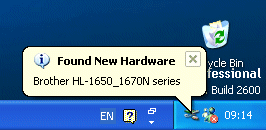
-
Enhedsdriveren vil nu bliver installeret på din Windows Server 2003 PC. Efter installationen, vil du se nedenstående meddelelse:

-
Installationen er udført.
Du kan nu udskrive på din Brother maskine fra Windows Server 2003.
For TCP/IP brugere:
Installér driveren med funktionen "Add a printer" og følg vejledningen på skærmen.
Se også vejledningen nedenfor:
- Klik Start => Printers and Faxes => Add a printer.
- Klik på "Next".
- Vælg "Local printer", fjern afkrydsning i "Automatically detect and install my Plug and Play printer" og klik på "Next".
- Klik på "Next" igen.
- Vælg "Brother" under "manufacturer" og vælg din model i listen. Klik derefter på "Next".
- Indtast navnet på din maskine under "Printer name:" og klik derefter på "Next".
- Klik på "Next" igen.
- Vælg "Yes" to complete a test print and click "Next".
- Klik "Finish".
Du kan nu udskrive på din Brother maskine fra Windows Server 2003.
Brug en alternativ driver til at udskrive med.
Hvis du ikke ønsker at bruge Windows XP driveren med patch filen eller hvis der ikke eksisterer nogen WIndows Server 2003 In-Box driver til dit Brother produkt, er det i mange tilfælde muligt at benytte en alternativ driver.
Se i følgende liste om der skulle eksistere en alternative drivers og kompatible modeller:
| Model | Brug Alternativ driver |
| HL-1440 | HL-1240 |
| HL-1450 | HL-1250 |
| HL-1470N | HL-1270N |
| HL-7050/HL-7050N | HL-2460 |
| HL-5040 | HL-1250 |
| HL-5050 | HL-1250 |
| HL-5070N | HL-1270N |
| Alle Laser FAX/MFC modeller | HL-720 |
F.eks. kan der udskrives på en HL-5070N ved at benytte en Brother HL-1270N driver.
Installér driveren ved at bruge guiden "Add a printer", følg vejledningen på skærmen. Klik her for yderligere vejledning til "Add a printer".
DCP-4020C, HL-1230, HL-1240, HL-1250, HL-1270N, HL-1430, HL-1440, HL-1450, HL-1470N, HL-1650, HL-1670N, HL-1850, HL-1870N, HL-2460, HL-2600CN, HL-3450CN, HL-4000CN, HL-5030, HL-5040, HL-5050, HL-5070N, HL-7050, HL-7050N, MFC-4820C, MFC-580, MFC-590, MFC-890, MFC-9070, MFC-9160, MFC-9180, MFC-9660, MFC-9760, MFC-9880
Kontakt Brother Support, hvis du har brug for yderligere hjælp:
Feedback til indhold
Bemærk, at denne formular kun bruges til feedback.